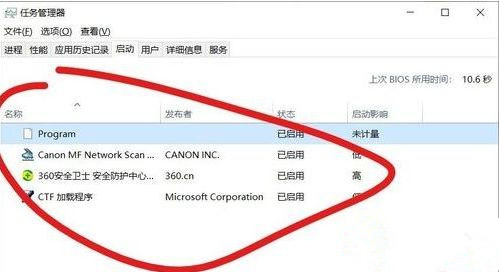Win10开机自动弹出cmd窗口怎么办?下面小编带来Win10开启时自动弹出cmd窗口的解决方案。希望能帮到大家。让我们和边肖一起学习吧!
Win10开机自动弹出cmd窗口怎么办?Win10打开时自动弹出cmd窗口的解决方案
1、快捷键' win R '开始运行,在其中输入' msconfig '回车打开,如图所示。
: 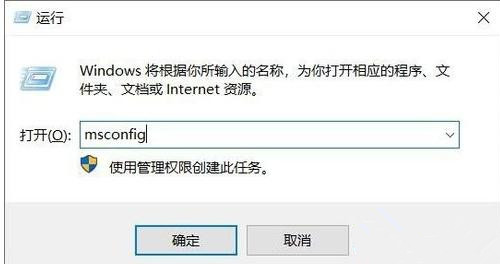 2.在新窗口中,进入“服务”选项卡,如图所示。
2.在新窗口中,进入“服务”选项卡,如图所示。
: 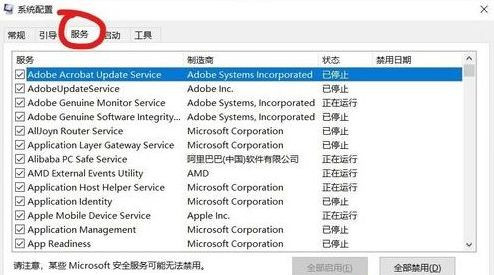 3.勾选左下角的“隐藏所有Microfsoft服务”,如图所示。
3.勾选左下角的“隐藏所有Microfsoft服务”,如图所示。
: 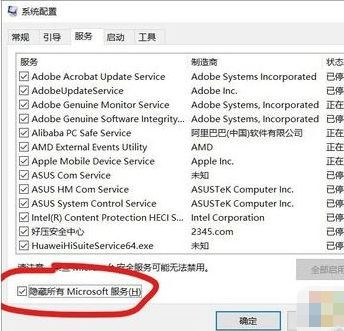 4.然后点击‘全部禁用’按钮,点击确定保存,如图。
4.然后点击‘全部禁用’按钮,点击确定保存,如图。
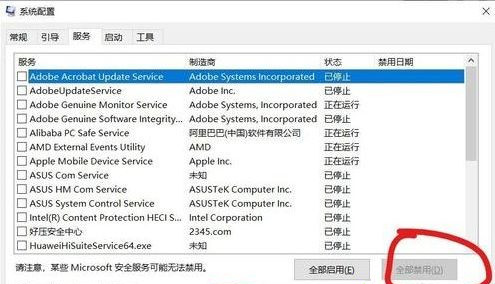 5,然后进入“开始”选项卡和“打开任务管理器”,如图所示。
5,然后进入“开始”选项卡和“打开任务管理器”,如图所示。
: 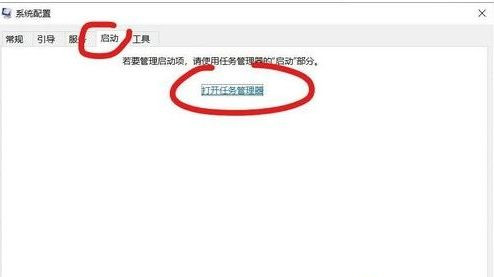 6.最后,新窗口中禁用了一些你不了解的启动项,如图。
6.最后,新窗口中禁用了一些你不了解的启动项,如图。